Wondershare Democreator – Revisão da ferramenta de gravação de tela e edição de vídeo.
Publicados: 2021-04-05O Wondershare possui muitas ferramentas relacionadas a vídeo para Windows e Mac. Hoje, vamos rever os produtos da Wondershare que é o DemoCreator. Sabemos que o Wondershare é bom em fazer o melhor conversor de vídeo para Windows, mas é tão bom para a ferramenta de gravação de tela? Se você tem um canal no YouTube ou tem um produto para lançar, usar o Wondershare DemoCreator será muito benéfico para o seu negócio. Isso pode criar ótimas demonstrações e tutoriais para os produtos em sua área de trabalho. Embora o Wondershare DemoCreator esteja disponível para Windows e Mac, aqui estaremos analisando sua versão para Windows.
Breve introdução do Wondershare DemoCreator-
Wondershare DemoCreator é um software de gravação de tela que também oferece opções de edição de vídeo. É uma ótima maneira de mostrar seus tutoriais para outras pessoas com todas as adições personalizadas a eles. Se você é um gamer, pode usá-lo para dar mais efeitos e adicionar os textos. Ele pode ser usado para apresentações e tornar seus vídeos mais interessantes.
Grave a narração do seu jogo junto com a tela e adicione comentários e compartilhe com sua comunidade. Use-o para criar vídeos para demonstrar aos seus colegas os projetos mais recentes ou compartilhar os projetos da turma com a escola. Ele permite gravar a webcam e o microfone, o que o torna mais eficaz para a captura de tela. O som do sistema também é gravado, o que ajudará a transformar uma revisão do produto em um tutorial ou guia de sucesso.
Principais recursos-
- Capture a tela.
- Ferramenta de edição de vídeo.
- Adicione anotações, adesivos e legendas.
- Adicione efeitos e transições.
- Personalize os adereços de vídeo.
- Converta vídeo em diferentes formatos.
- Gravar webcam.
Clique aqui para baixar o Wondershare DemoCreator
Lista de conteúdos
- Interface:
- Preços:
- Especificações técnicas do Wondershare DemoCreator-
- Formatos de arquivo suportados pelo UniConverter-
- Como usar o Wondershare DemoCreator?
- Atualizações-
- Suporte ao cliente-
Interface:
Houve mudanças feitas na interface recentemente e desde o ano passado, o Wondershare DemoCreator ganhou muita popularidade. Desde que o trabalho da cultura doméstica se tornou o novo normal, as pessoas confiaram amplamente em fontes on-line. Esta é uma das razões para experimentá-lo e esta é com certeza uma ferramenta fácil de usar. A ferramenta simplesmente lhe dará duas opções no lançamento. Para gravação ou edição. As instruções aparecerão assim que você pressionar qualquer um dos dois botões. Mais tarde, você pode conferir os guias para obter mais funcionalidades. A Gravação oferece uma visão muito simplificada dos botões de gravação e outras configurações avançadas. Enquanto isso, a edição de vídeo foi mostrada na tela inicial, o que a torna compreensível.
Preços:
| Planos de software | Recursos | Preço |
|---|---|---|
| Plano mensal | Recurso limitado de gravação e edição de vídeo, sem marca d'água, suporte técnico gratuito, atualizações gratuitas. | US$ 7,99/mês |
| Planejamento anual | Recurso limitado de gravação e edição de vídeo, sem marca d'água, suporte técnico gratuito, atualizações gratuitas. | US$ 32,99/ano |
| Plano Perpétuo | Todos os recursos de gravação e edição de vídeo, sem marca d'água, suporte técnico gratuito. | $ 59,99 |
Especificações técnicas do Wondershare DemoCreator-
Última versão – 4.3
Tamanho – 12 MB
Suporte a idiomas - inglês, espanhol, holandês, italiano, francês, português, japonês, coreano e chinês (simplificado).
Para Windows (64 bits), os requisitos do sistema são os seguintes:
Compatível com Windows 7, 8 e 10.
Processador – Intel i3 ou processador multicore superior, 2GHz ou superior.
RAM – 3 GB ou superior. 8 GB para vídeos em HD e 4K.
Resolução da tela - 1366*768 ou superior.
Espaço no disco rígido – 2 GB de espaço livre no disco rígido para instalação e SSD ou discos rígidos para edição de vídeos HD ou 4K.
Wondershare Wondershare DemoCreator? também está disponível para Mac. Os usuários interessados podem baixar o software para Mac no link de download abaixo. Clique aqui para baixar o Wondershare DemoCreator  |
Formatos de arquivo suportados pelo UniConverter-
Formatos de entrada suportados pelo Wondershare DemoCreator – AVI, DV, FLV, MKV, MP4, M4V, 3GP, MOV, MPG, MPEG, VOB, DAT, TS, TP, TRP, M2TS, WMV, ASF, DVR-MSAVI, APE, AIF , AIFF, FLAC, APE, AU, AMR, OGG, WAV, MKA, M4V, M4A, MP2, MP3, RA, WMA. Os formatos de saída suportados pelo Wondershare DemoCreator são MP4, MP3, MOV, GIF.
Como usar o Wondershare DemoCreator?
Passo 1: Baixe o Wondershare DemoCreator no link abaixo-
Clique aqui para baixar o Wondershare DemoCreator
Etapa 2: execute o arquivo de instalação e conclua a instalação.
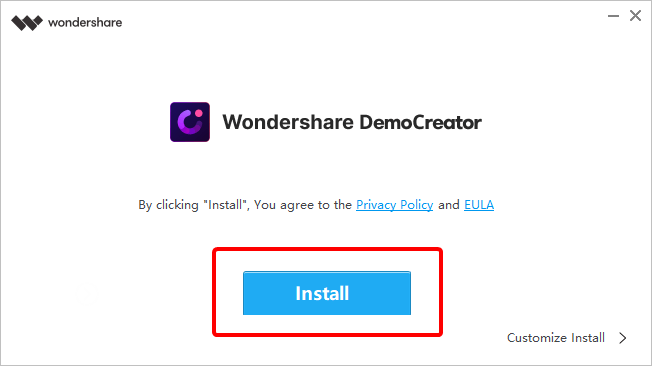
Passo 3: Inicie o DemoCreator. Selecione um dos dois modos - Nova Gravação e Editor de Vídeo.
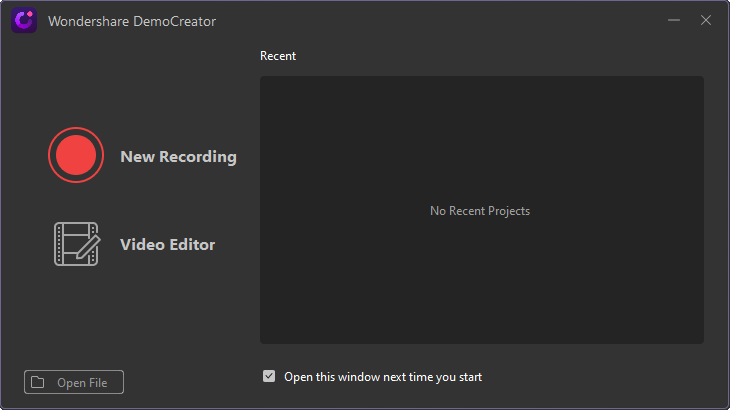
Passo 4: O guia aparecerá e você poderá clicar em Iniciar. O Wondershare DemoCreator diminuirá e mostrará a área de captura de tela que é ajustável.
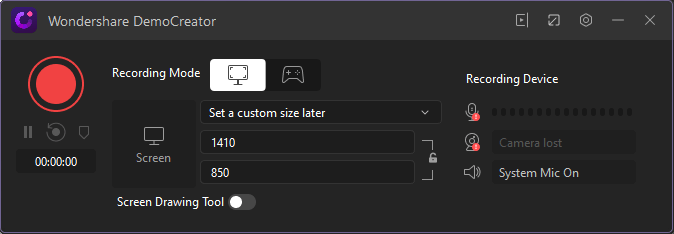
Ele lhe dará modos de gravação - desktop e console de jogos. Você pode personalizar o tamanho, resolução, som, etc. Inicie, pause ou pare a gravação da tela a partir da ferramenta.
Passo 5: Em seguida, você pode editar o vídeo que capturou e adicionar arquivos de mídia à linha do tempo ou adicionar efeitos.
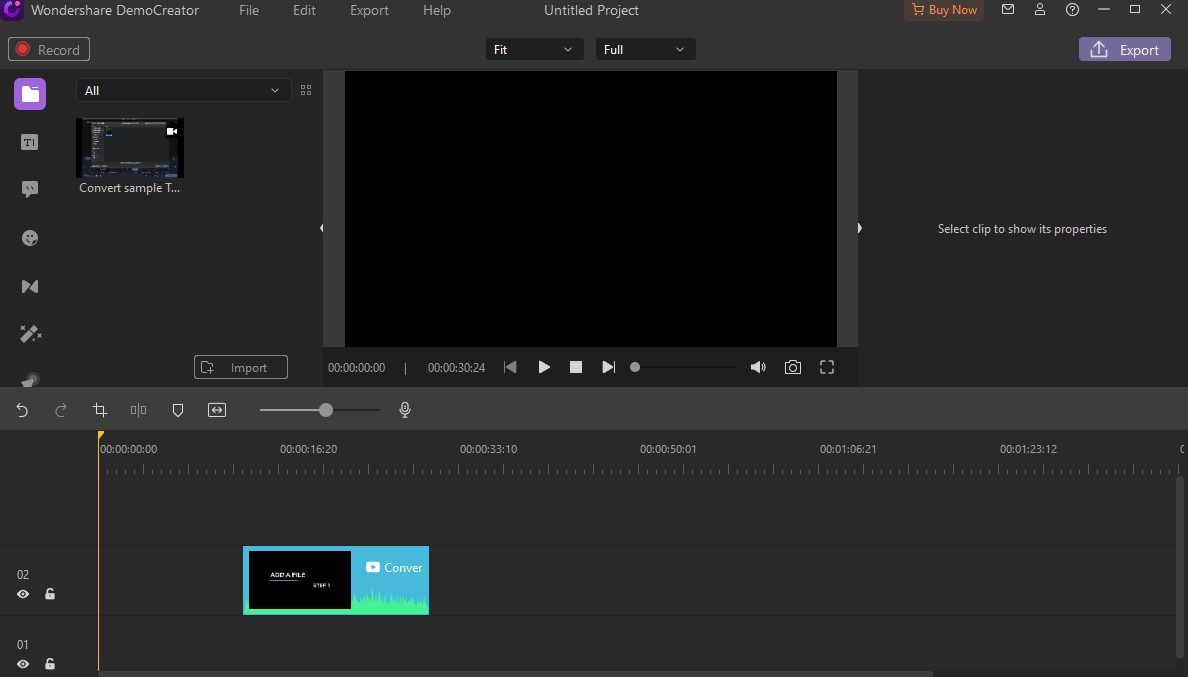
Não se esqueça de exportar o arquivo depois de terminar de editar seu vídeo. Você pode exportá-lo para qualquer um dos formatos de arquivo - MP4, MP3 e MOV.
Mais recursos-
- O recurso de destaque ajuda você a se concentrar em um objeto no vídeo.
- Desenhe na tela para marcar as coisas que estão destacadas.
- Adicione anotações e adesivos para torná-lo mais apresentável.
- Adicione texto, imagens, áudio e vídeo para personalizar o videoclipe.
Atualizações-
A ferramenta de gravação de tela e edição de vídeo recebe atualizações regulares. A última atualização atualizou o DemoCreator com a função de desenho de tela. Você também pode anotar na tela com a gravação. Wondershare DemoCreator irá informá-lo de todas as atualizações e upgrades. Outra maneira de verificar por si mesmo é fornecida na própria ferramenta. Você precisa ir para a seção Ajuda na barra de ferramentas e ir para a opção Verificar atualizações.
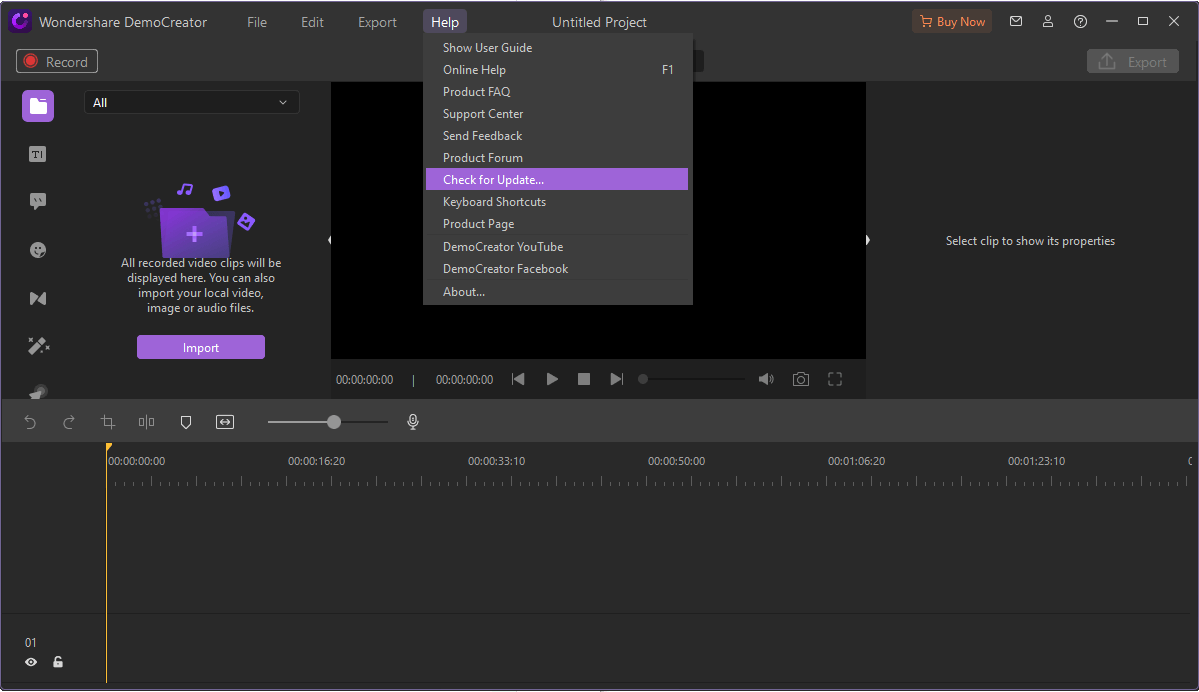
Suporte ao cliente-
Wondershare DemoCreator obtém grande satisfação do cliente, assim como outros produtos do mesmo. Com esta ferramenta de gravação de tela e edição de vídeo, você obtém suporte técnico gratuito 24 horas por dia, 7 dias por semana. Você também pode contatá-los por e-mail ou chat ao vivo.
Fácil de entender.
Bom para estudantes e profissionais.
Planos diferentes para todos.
Recurso de destaque.
Grava o som da webcam e do microfone.
A versão gratuita tem uma marca d'água.
Veredito-
Seja um vídeo de treinamento para suas salas de aula ou apresentações de escritório, o aluno criando uma tarefa com o projeto ou o jogador gravando os melhores momentos, usar o Wondershare DemoCreator será a melhor ajuda. Ele oferece algumas das melhores ferramentas de edição de vídeo que são fáceis de usar e oferecem melhores resultados. Recomendamos o uso desta ferramenta, pois é uma ótima ferramenta de gravação de tela para Windows. Os recursos de edição de vídeo são incríveis e são bons em ter todas as ferramentas para transformar a gravação da tela em um vídeo profissional. Esperamos que você tenha gostado da análise do Wondershare DemoCreator. Deixe-nos saber se você tiver alguma dúvida nas seções de comentários abaixo e ficaremos felizes em retornar com respostas.
Verifique também estes tópicos relacionados-
Como fazer um vídeo com fotos e música
Como transferir mensagens do WhatsApp do iPhone para o Android
Melhores players de vídeo para Android 2021
6 Melhor software de reparo de vídeo para Windows 10 para reparar vídeos corrompidos
